Můžete do formy vložit rozdělení a vytvořit bloky jádra a dutiny.
Chcete-li rozdělit formu, musíte mít ve složce Povrchová těla alespoň tři povrchová těla: povrchové tělo jádra, povrchové tělo dutiny a tělo dělícího povrchu. Z rozdělení formy můžete vytvořit formu pro více dílů nebo pro více instancí stejného dílu.
alespoň tři povrchová těla: povrchové tělo jádra, povrchové tělo dutiny a tělo dělícího povrchu. Z rozdělení formy můžete vytvořit formu pro více dílů nebo pro více instancí stejného dílu.
Aby nedošlo k posunu bloků jádra a dutiny, můžete před vložením rozdělení do dílu formy přidat podél obvodu dělicích povrchů propojený povrch. Propojený povrch můžete také vytvořit automaticky při vložení rozdělení formy. Pro uzavření děr v lisovaném dílu můžete přidat uzavírací povrchy.
Pokud nezahrnete povrchová těla do dílu formy předem, můžete vložit soubor jednotlivých povrchů, které příkaz rozdělení formy automaticky propojí.
- Otevřete díl obsahující povrchové tělo jádra, povrchové tělo dutiny a tělo dělícího povrchu.
- Vyberte plochu nebo rovinu kolmou ke směru otevření.
Vybraná plocha nebo rovina se použije pro určení obrysu skici, která oddělí segment jádra a dutiny.

- Klepněte na Rozdělení formy
 (Panel nástrojů Nástroje pro formy).
(Panel nástrojů Nástroje pro formy).
- Ve skici vytvořte obdélník, který se táhne za hranu modelu, ale nepřekračuje meze rozchodného povrchu. Okótujte.
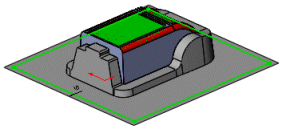
- Uzavřete skicu.
Jádro, dutina a dělicí povrch se zobrazí v PropertyManageru.
- Pod Velikost bloku zadejte hodnotu pro Hloubka ve směru č.1
 a Hloubka ve směru č.2
a Hloubka ve směru č.2 .
.
- Aby nedošlo k posunu bloků jádra a dutiny, vyberte možnost Propojené povrchy.
Propojený povrch je vytvořen podél obvodu dělicích povrchů.
- Nastavte hodnotu pro Úhel úkosu
 .
.
U většiny modelů je vhodnější vytvořit propojené povrchy ručně – umožňuje to lepší kontrolu než automatické generování. Můžete začít ručně přidávat propojený povrch k dělicímu povrchu dílu formy pomocí nástroje
Přímkový povrch
(panel nástrojů pro formy) a potom propojený povrch dokončit pomocí dalších nástrojů pro modelování povrchu.
- Klepněte na
 .
.Na panelu nástrojů Prvek můžete pomocí možnosti
Přesunout/kopírovat těla
formy rozdělit a tím je lépe zobrazit.
Zobrazí se tělo jádra a dutiny.
| Náhled rozdělení formy |
Použité rozdělení formy |
|---|
 |
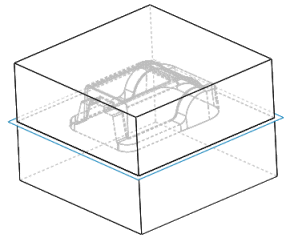 |